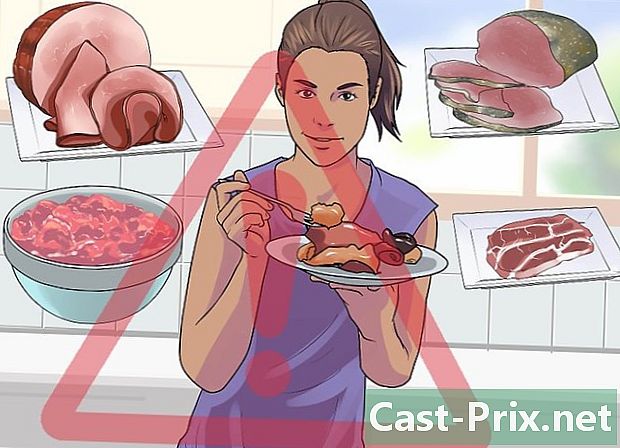Hur du återställer en iPad

Innehåll
I den här artikeln: Återställ en iPad Återställ en iPad utan startknappen
Genom att återställa en iPad kan du lösa många problem. Om du till exempel vill sälja eller ge din iPad till någon rekommenderas att du återställer den för att eliminera all information och skydda din integritet. Detta kan också vara sättet att bli av med ett bestående virus. Genom att återställa din iPad kommer den att återgå till sin ursprungliga konfiguration medan den uppdateras med den senaste versionen av Apple-programvaran. Du kan återställa en iPad med iTunes när du vill från din dator.
stadier
Metod 1 Återställ en iPad
Du har återställt din iPad, men den fungerar fortfarande inte. Med återställningsläget kan du återställa din iPad och lösa problemet. Om knappen som låter dig komma åt menyn inte fungerar kan du försöka ta bort blockeringen.
- Slå på din dator. När datorn är påslagen ansluter du en USB-kabel till en ledig USB-port på datorn. Anslut dock inte kabeln till iPad direkt.
-
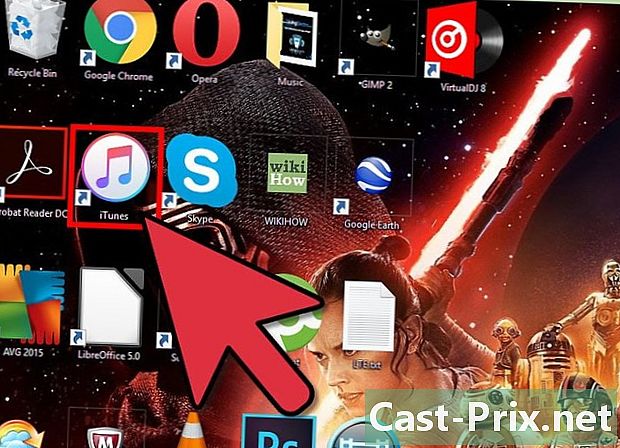
Starta iTunes på din dator. -
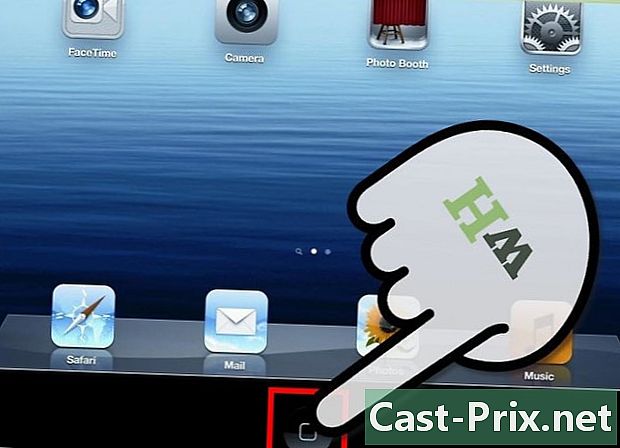
Tryck nu välkommen. Tryck och håll in iPad-knappen Hem. -

Anslut iPad. Håll fingret på Hem-knappen och anslut USB-kabeln till din iPad. Du kan behöva hjälp för att utföra den här åtgärden. -

Vänta ett ögonblick. Släpp inte hemknappen förrän iTunes-logotypen visas på din iPad-skärm. -
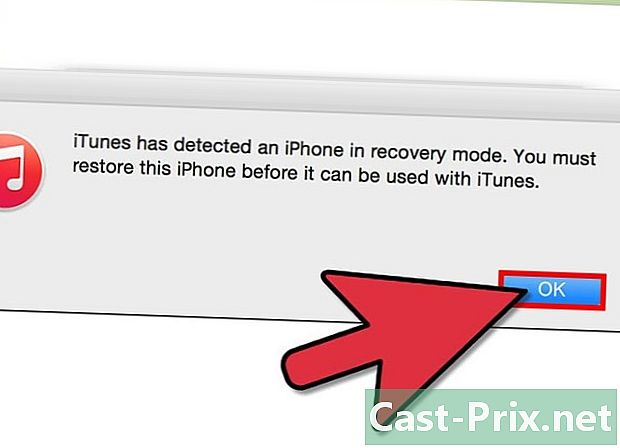
Tryck på OK så öppnas ett fönster i iTunes. Klicka sedan på OK. -

Välj Återställ iPad. Bekräfta ditt beslut genom att välja återställa. -
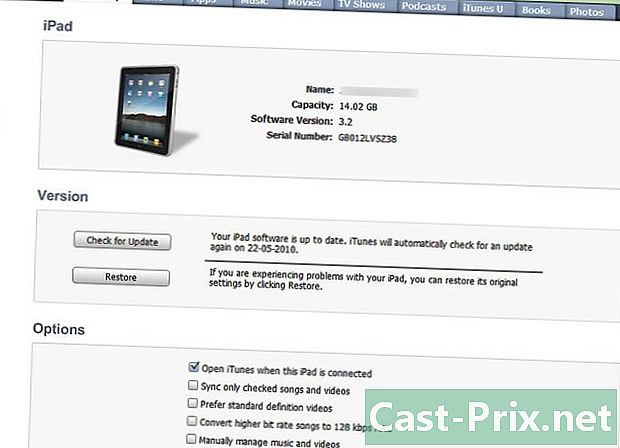
Koppla av. Servera jasminte och vänta några minuter tills operationen är klar. -

Välj ett återställningsalternativ. När processen är klar har du valet mellan två möjligheter: du kommer att kunna konfigurera din iPad som om den var ny eller så har du möjlighet att återställa den sedan en säkerhetskopia (backup) som du tog hand om att spara på din dator. -

Logga in. Nu när din iPad återställs måste du först logga in med ditt användarnamn och lösenord för att börja ladda ner dina favoritappar från App Store.- Gå till applikationsinställningarna.
- Välj alternativet iTunes och App Store.
- Ange sedan ditt användarnamn och lösenord innan du väljer logga in.
Metod 2 Återställ en iPad utan startknappen
Om din enhet inte har en Hem-knapp och du vill återställa den är det möjligt att använda ett litet gratisprogram för att sätta din iPad i återställningsläge.
-
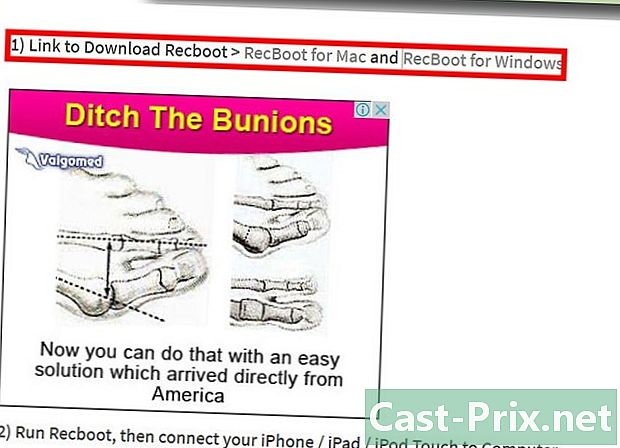
Slå på din dator. Börja med att ladda ner programmet RecBoot, som är ett litet verktyg tillgängligt för både OS X och Windows. Det här verktyget ger dig möjlighet att återställa en iPad utan hemknappen. -
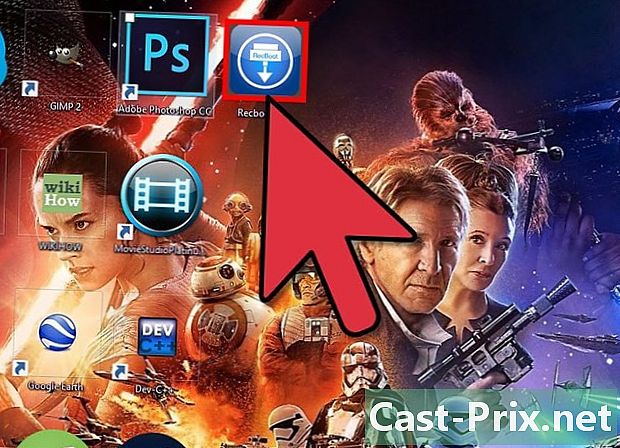
Starta aktiviteten. När du har laddats ner öppnar du RecBoot. -

Anslut iPad. Anslut den ena änden av USB-kabeln till din iPad och anslut den andra änden till din dator. -

Välj Enter Recovery. I fönstret Recboot väljer du alternativet Enter Recovery. -

Starta iTunes. -

Press OK. Klicka på OK-knappen i det nya fönstret diTunes. -
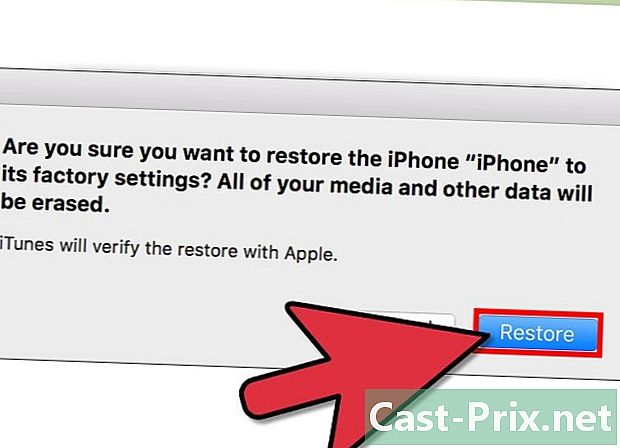
Välj Återställ iPad. Tryck sedan på återställningsknappen för att bekräfta ditt val. -
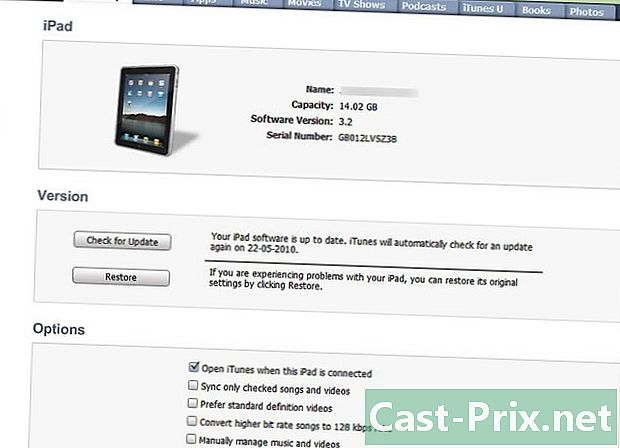
Håll dig lugn. Restaureringsprocessen kan ta några minuter, stanna zen och koppla av. -
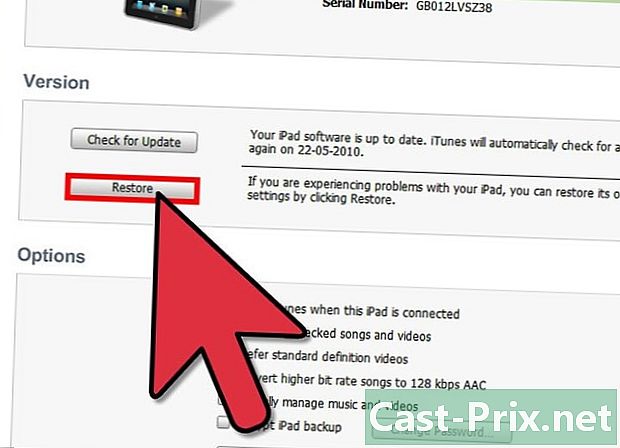
Välj ett återställningsalternativ. När processen är klar har du valet mellan två möjligheter: du kan konfigurera din iPad som om den var ny eller du har möjlighet att återställa den från en säkerhetskopia (säkerhetskopia) som du har tagit hand om för att behålla din dator. -
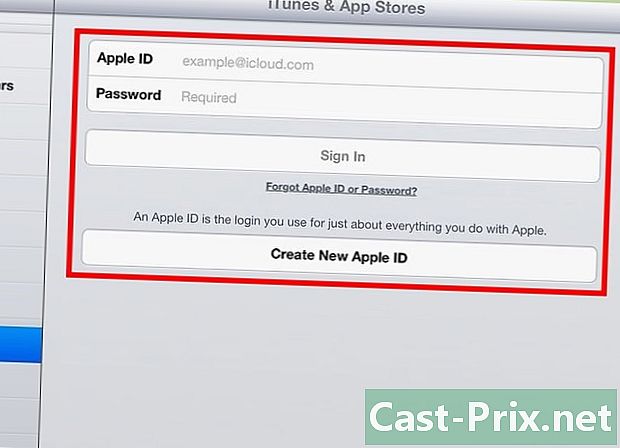
Vänligen logga in. Nu när du har återställt din iPad måste du logga in och logga in med ditt Apple-ID för att ladda ner dina favoritappar från App Store.- Börja med att gå till inställningsmenyn för applikationerna.
- Välj sedan alternativet iTunes & App Store.
- Ange ditt användarnamn och lösenord nu och välj logga in.
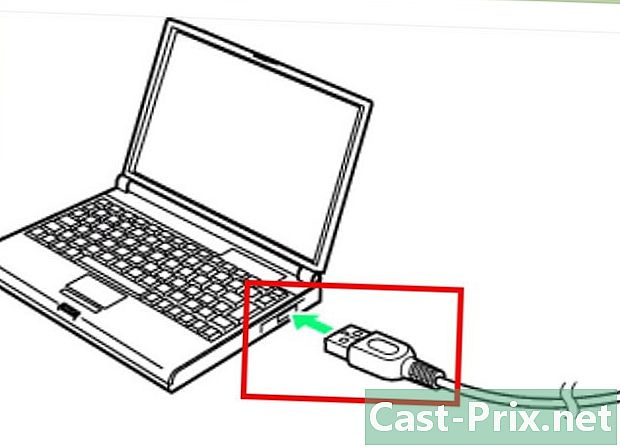
- Om du tänker ge eller sälja din iPad till någon rekommenderas starkt att du återställer den för att skydda dina personuppgifter och för att skydda mot identitetsstöld. När du återställer en iPad kommer alla dina personliga data att raderas.